Um programa bem conhecido para usuários de Mac, Vallum é um firewall com ampla funcionalidade e uma ferramenta de monitoramento de rede. Vallum oferece essas duas características. Por outro lado, existem circunstâncias em que os utilizadores podem decidir desinstalar Vallum Mac por vários motivos, incluindo problemas de compatibilidade, preocupações com desempenho ou necessidade de outras soluções de firewall.
Esta página tem como objetivo fornecer assistência aos usuários de Mac na desinstalação correta do Vallum e eliminando quaisquer arquivos relacionados ao aplicativo para que eles possam devolver seus computadores às melhores condições possíveis.
Conteúdo: Parte 1. Por que desinstalar Vallum para Mac?Parte 2. Como desinstalar o Vallum manualmente?Parte 3. Maneira mais rápida de remover completamente o Vallum do MacParte 4. Conclusão
Parte 1. Por que desinstalar Vallum para Mac?
Vallum é uma ferramenta poderosa repleta de recursos que foram desenvolvidos para melhorar a segurança das redes que executam o macOS. Ele fornece uma camada extra de segurança contra possíveis ameaças, permitindo que os usuários monitorar e regular conexões de rede de entrada e saída.
Os usuários que usam software que entra em conflito com o Vallum, têm recursos de sistema restritos ou são obrigados a atender aos padrões de segurança em evolução podem optar por desinstalar o Vallum Mac. Apesar de Vallum oferecer grandes vantagens, os usuários podem tomar essa decisão por vários motivos. Antes de prosseguir com o procedimento de remoção, é essencial compreender os fatores que levaram à escolha de excluir Vallum no Mac.
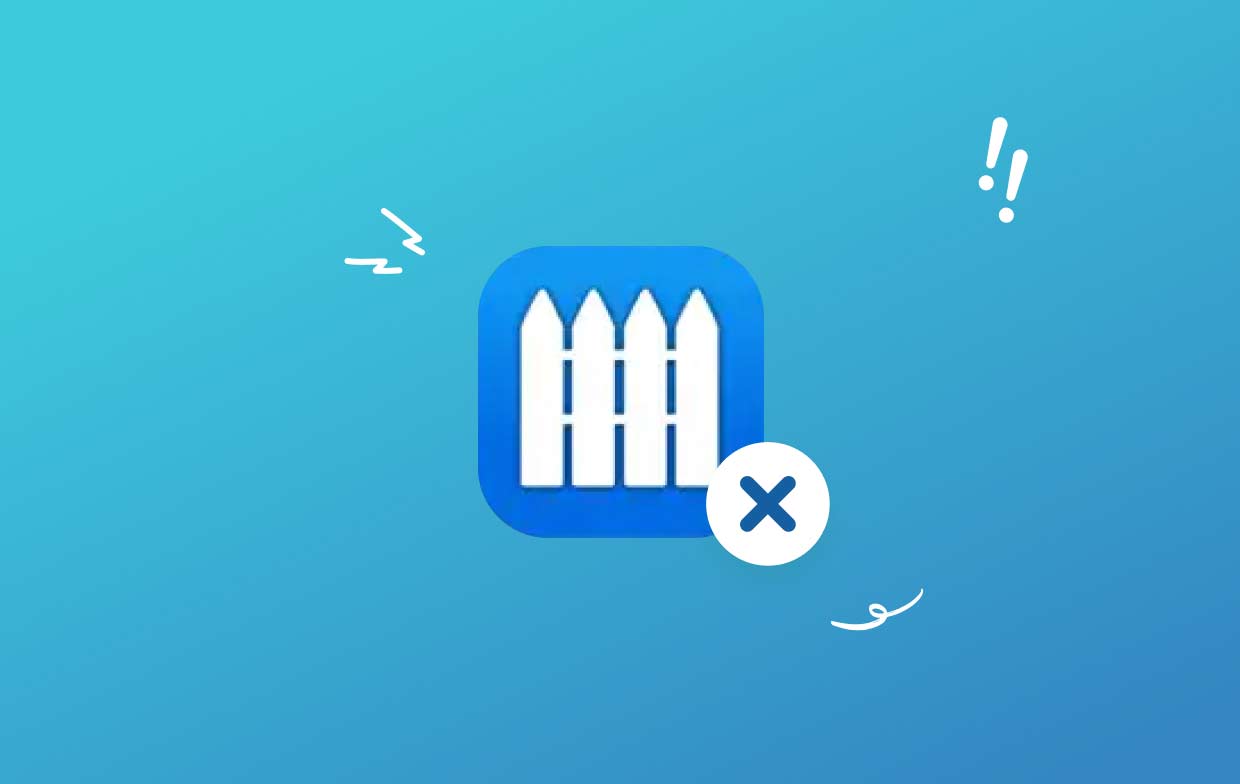
Parte 2. Como desinstalar o Vallum manualmente?
utilização drag-and-drop muitas vezes pode mover o aplicativo para a Lixeira. As seguintes técnicas são frequentemente usadas para desinstalar Vallum Mac:
- Saia de todos os aplicativos ativos relacionados ao Vallum.
- No seu computador, inicie o Finder e escolha Aplicativos no menu esquerdo.
- Olhe sob
/Applicationspara Vallum. Para excluí-lo, localize-o e arraste-o para o espaço próximo ao ícone da Lixeira na parte inferior do Dock. Você pode escolher Mover para a Lixeira no menu exibido se você clicar com o botão direito do mouse no ícone Vallum do submenu. - Quando solicitado, digite a senha do administrador, verifique sua entrada e clique em OK para aceitar a atualização.
- Na barra de menu, escolha Finder > Esvaziar Lixeira. Para escolher o ícone da lixeira, clique com o botão direito nele, escolha Esvaziar lixeira na lista que aparece e clique novamente.
- Na barra de menu do Finder, escolha Ir > Ir para a pasta.
- Para abri-lo, digite
/Libraryna caixa Ir para a pasta e pressione Enter. - Selecione Biblioteca ao lado do símbolo Pesquisar mais uma vez quando o
/Librarydiretório foi completamente carregado, digite "Vallum" ou o nome do criador na caixa de pesquisa e selecione Biblioteca novamente. - Após a exibição dos resultados da pesquisa, clique em qualquer coisa relacionada às palavras-chave que você inseriu. Selecione a opção Mover para a Lixeira no menu que aparece no lado direito do mouse.
- Use os mesmos procedimentos para remover quaisquer componentes Vallum residuais do
/Librarypasta.
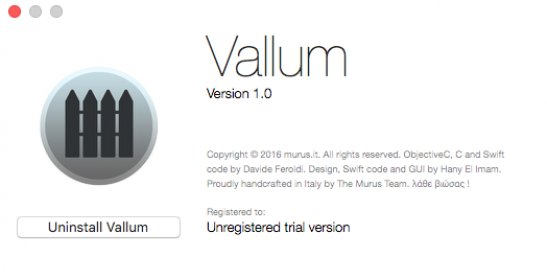
Ele ainda pode estar na parte inferior do disco se estiver armazenado em seu diretório pessoal. Para desinstalar completamente o Vallum Mac de cada um desses locais, todos os arquivos associados devem ser apagados. Arquivos indesejados podem ser encontrados nos seguintes diretórios:
/Library~/Library/Library/Application Support~/Library/Application Suppor/Library/Preferences~/Library/Preferences/Library/Caches/~/Library/Caches//Library/LaunchAgents~/Library/LaunchAgents/Library/LaunchDaemons~/Library/LaunchDaemons/Library/PreferencePanes~/Library/PreferencePanes/Library/StartupItems~/Library/StartupItems

Os programas que ainda existem nas pastas do sistema devem ser localizados manualmente, o que exige muito tempo e o conhecimento adequado. Sugere-se que os iniciantes em Mac concluam a operação com a ajuda de um desinstalador confiável. Tenha extremo cuidado ao limpar manualmente as sobras do Vallum para evitar apagar por engano dados do programa ou do sistema.
Parte 3. Maneira mais rápida de remover completamente o Vallum do Mac
Os clientes têm uma opção mais prática e eficiente graças ao iMyMac. Existe uma ferramenta de remoção poderosa chamada PowerMyMac. Inúmeras ferramentas de otimização são oferecidas pelo aplicativo utilitário avançado PowerMyMac, incluindo a capacidade de totalmente desinstalar software como os aplicativos de firewall e exclua todos os dados associados.
Nesta seção, os usuários recebem uma visão geral rápida do PowerMyMac e instruções detalhadas sobre como usá-lo para desinstalar o Vallum Mac. Os poderosos algoritmos do PowerMyMac garantem que quaisquer sobras de Vallum sejam eliminadas, liberando espaço valioso em disco e melhorando o desempenho do sistema.
- Para procurar aplicativos baixados anteriormente em seu computador, clique em VERIFICAR. Em seguida, escolha Desinstalador de aplicativos.
- As categorias Selecionados, Não Utilizados, Sobras e Todos os Apps estão localizadas à esquerda. O lado direito do menu Todos os aplicativos exibirá todos os aplicativos. Use a lista ou a caixa de pesquisa no canto superior direito para encontrar o software que você não deseja.
- Depois de selecionar o aplicativo que deseja desinstalar, clique no ícone Desdobrar para percorrer os arquivos pertinentes e no botão Pesquisar para saber mais. Para remover os aplicativos e quaisquer arquivos relacionados, escolha CLEAN.
- Em uma caixa pop-up chamada “Limpeza concluída”, você pode ver quanto espaço de armazenamento está disponível para uso e quantos arquivos foram excluídos. Selecione Revisar para rejeitar rapidamente mais inscrições. Depois disso, dê uma nova olhada na página de resultados.

Parte 4. Conclusão
Vallum pode ser facilmente removido de um computador Mac usando software de terceiros ou seguindo instruções manuais. Para satisfazer os gostos e demandas dos consumidores, este artigo descreveu ambas as abordagens. Os usuários devem seguir cuidadosamente as instruções para desinstalar completamente o Vallum Mac e todos os arquivos relacionados, quer desejem desinstalar manualmente ou aproveitar a eficácia do PowerMyMac. Os usuários podem manter seus sistemas organizados e otimizados dessa forma, garantindo uma experiência de usuário tranquila em seus dispositivos Mac.
Concluindo, é necessário considerar cuidadosamente as motivações por trás da escolha, seguido por um procedimento de remoção metódico, ao remover Vallum de um dispositivo Mac. Os usuários podem desinstalar Vallum Mac com segurança e se livrar de quaisquer arquivos restantes com a ajuda de instruções detalhadas de desinstalação manual e do programa PowerMyMac eficaz, otimizando seus dispositivos Mac para melhor desempenho e segurança.



